相信很多朋友都遇到过以下问题,就是几何画板系列按钮使用操作。针对这个问题,今天手机之家小编就搜集了网上的相关信息,给大家做个几何画板系列按钮使用操作的解答。希望看完这个教程之后能够解决大家几何画板系列按钮使用操作的相关问题。
有很多新手小白会被几何画板系列按钮问题困惑住,所以小编就带来了几何画板系列按钮使用操作,感兴趣的朋友就跟小编一起来学习一下吧。
几何画板系列按钮使用操作

步骤一 打开几何画板,在空白区域上画A、B两点。
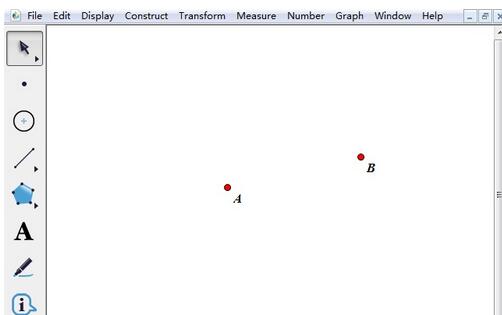
步骤二 创建这两点的动画,动画按钮叫A1、B1。分别选中点A、B,执行“编辑”——“操作类按钮”——“动画”命令。
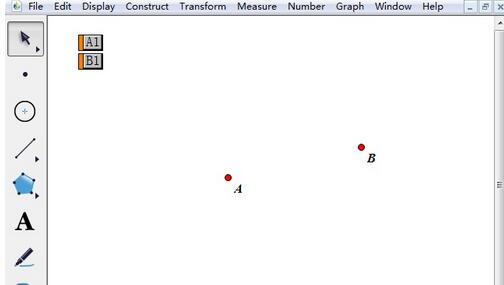
步骤三
新创建一个名为P的按钮控制这两个动画按钮,这就是系列按钮。选中按钮A1、B1,执行“编辑”——“操作类按钮”——“系列”命令,点击按钮P,会发现点A、B都动了。
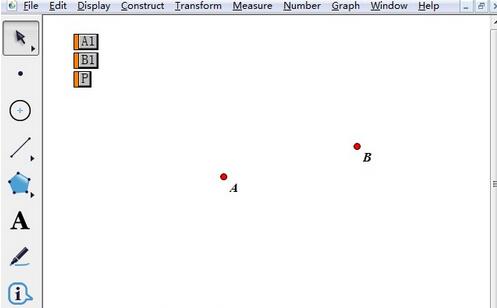
步骤四 系列按钮属性设置。右键按钮P——属性,打开属性对话框,可以设置是同时动或按先后动,设置完以后点击确定。
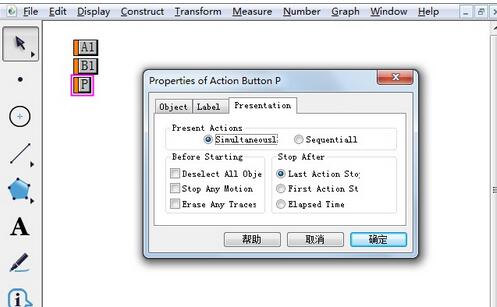
注意:若单选项你选择了“同时动”,则下面又有两组大的选项块:
1.在开始之前:有3个多选项,你可以按序勾选。
2.停止条件:有3个单选项,给出了动画停止的条件。
上面就是小编为大家讲解的几何画板系列按钮使用操作内容,一起来学习学习吧。相信是可以帮助到一些新用户的。